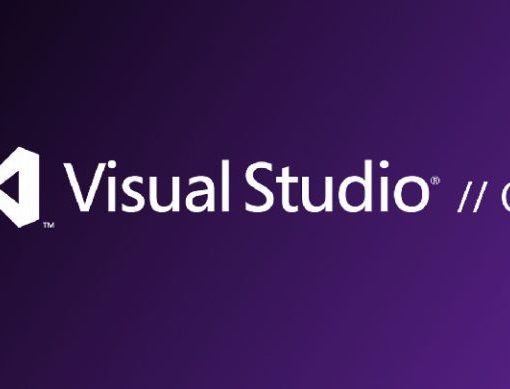Daha önceki Windows sürümlerinde de rastladığımız gibi Windows 10 ile WiFi profillerinde sorun yaşayabilirsiniz. O zaman bu profili silip aynı ağa tekrar bağlanmanız gerekebilir.

Bu ağları listelemek ve silmek için aşağıdaki adımları takip edin;
Başlat’a gelin ve arama kutucuğuna çalıştır yazın ya da Windows+R tuşlarına basarak çalıştırı başlatın.
Çalıştır bölümüne cmd yazın ve enter e basın
Açılan komut sistemi ekranına
netsh wlan show profiles
komutunu yazın. Sonuç olarak gelen liste,sizin bilgisayarınızda kaydedilmiş olan ağ profillerini gösterecektir.
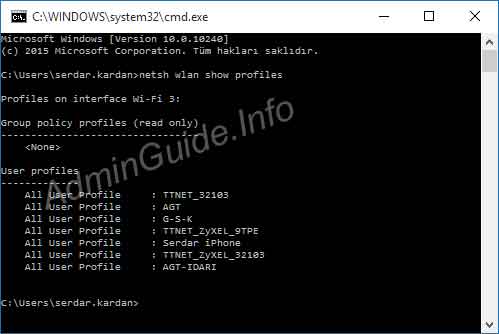
Daha önce bağlanılmış ağların şifrelerini görmek
Biraz önce listesini aldığımız ağlardan birine ait şifreyi görmeniz ve profili silmeden önce not almanız sağlıklı olacaktır. Bunun için yine komut satırında aşağıdaki komutu yazın. “wifi_SSID” yazan tırnak içindeki alana ise bir önceki adımda listesini aldığımız kablosuz ağlardan hangisinin şifresini öğrenmek istiyorsanız onu yazın.
netsh wlan show profile name="wifi_SSID" key=clear
Aşağıdaki gibi bir ekranla karşılaşacaksınız. Mavi ile işaretli alanda SSID’ sini verdiğiniz ağın şifresini bulacaksınız.

Kablosuz Ağ Profilini Silmek
Yine komut satırına gelin ve aşağıdaki komutu yazın. “wifi_SSID” yazan tırnak içindeki alana ise listesini aldığımız kablosuz ağlardan hangisinin profilini silmek istiyorsanız onu yazmanız gerekiyor.
netsh wlan delete profile name="wifi_SSID"
Bu adımdan sonra seçtiğiniz profilin silindiğine dair aşağıdaki mesajı almanız gerekiyor.
Profile "wifi_SSID" is deleted from interface "Wi-Fi 3"
Benim interface’ im Wi-Fi 3 olarak görünüyor, sizde farklı olabilir.